マクロガイド
マクロガイドトップに戻る

MIL/W言語とは
MIFES専用のマクロ言語を「MIL/W言語」といいます。MIL/W言語を使ってMIFESの機能を組み合わせたコマンドを作成したり、MIFESのもつ機能を利用した独自のコマンドを作成することができます。
MIL/W言語は、C言語によく似たコンパイル言語です。MIFES上でプログラムソースを作成し、コンパイルすることで、MIFES上でコマンドとして実行できる「マクロコマンド」を作成できます。
※ここで説明している「マクロ」は、機能の手順を記録して実行する「キーボードマクロ」とは異なるものです。

マクロの作成手順
プログラムソースを作成する方法には、MIFES上で入力する(MIFESで書く)方法と、
コマンドの手順を記録したキーボードマクロから【マクロソースに変換】機能でマクロソースを作成して編集する方法の2つがあります。
キーボードマクロから作成する方法を利用すると、初心者の方でも比較的簡単にプログラムソースを作成することができます。
作成したプログラムソースはMIFESで開いてからコンパイルするのでファイル名の拡張子に決まりはありませんが、拡張子「.MAC」で保存すると、MIL/W言語のキーワードの色替え表示が適用され、ソースが見やすくなります。
※ キーボードマクロからマクロソースに変換
変換したいキーボードマクロを実行してカレントキーボードマクロにした後、【マクロ】-【マクロソースに変換】を実行すると、カレントウィンドウのカーソル位置にマクロソースが挿入されます。

マクロのソースを見てみましょう
以下のマクロソースは、ファイルの先頭に名前(下記ソースでは「メガ 太郎」)を挿入するマクロコマンドです。
1行目の*から最後の行の*までが1コマンド分になります。
1行目の*直後の文字列がマクロコマンド名となり、空白の後の文字列が、マクロコマンドの機能説明文になります。
各行の「;」以降は「コメント」です。コメントはソース中のメモ書きのようなもので処理には影響しません。必須ではありませんが、ポイントになる個所に「何をしている行なのか」など書いておくと、修正のときなどに便利です。
*ins_name 名前を挿入
MILW_SJIS ;シフトJISモードを指定する(※1)
@1 = jump(2,1) ;ファイルの先頭にカーソルを移動する
@2 = insstr("メガ 太郎\n") ;カーソル位置に名前と改行(\n)を挿入する
* |
| (※1) |
マクロ定数MILW_SJISについて
非日本語文字(対応するシフトJISコードが存在しない文字)が扱えるようになったMIFES8で、追加されたマクロ定数です。
非日本語文字を扱わない場合にはこの例のように「MIW_SJIS」と指定し、非日本語文字を扱う場合には「MILW_Unicode」を指定してください。
どちらも指定されていないときは、「MILW_SJIS」が指定されたものとみなします。 |
| ※ |
インストール直後のライブラリに登録されているマクロコマンドのソースは、カスタマイズフォルダーにある「MIWLIB.MAC」に収められています。マクロ作成時などに参考にしてください。
|

コンパイルして実行してみましょう
では、実際にマクロソースをコンパイルして、実行してみましょう。
以下手順です。
- 上記枠内のマクロソースをコピーし、MIFESの新規ウィンドウに貼り付けます。
※「メガ 太郎」を自分の名前に書き換えると、自分の名前を挿入できます。
- 1行目にカーソルを移動して、【マクロ】-【コンパイル】-【1コマンド分コンパイル】を実行します。
- 【マクロ】-【カレントマクロの実行】を実行します。
- ファイルの先頭に名前が挿入されます。
| ※ |
コンパイル直後または最後に実行したマクロコマンドをカレントマクロといいます。
カレントマクロはツールバーのボタンでも実行できます。
|
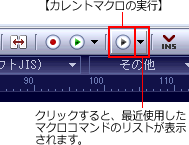 |
| ※ |
最近実行したマクロコマンドはツールバーのボタンをクリックして表示されるリストから実行できます。
ただしカレントマクロ以外はリストにあってもライブラリに登録されていないと実行できません。
詳細はライブラリに登録を参照してください。 |

この資料の内容は予告なしに変更されることがあります。
いかなる場合でも、この資料の内容およびその運用の結果に関しては一切の責任を負いません。
この資料に記載されている会社名、製品名は、各社の登録商標または商標です。
この資料の一部または全部を無断で使用、複製することはできません。
Copyright(C) MEGASOFT Inc.
